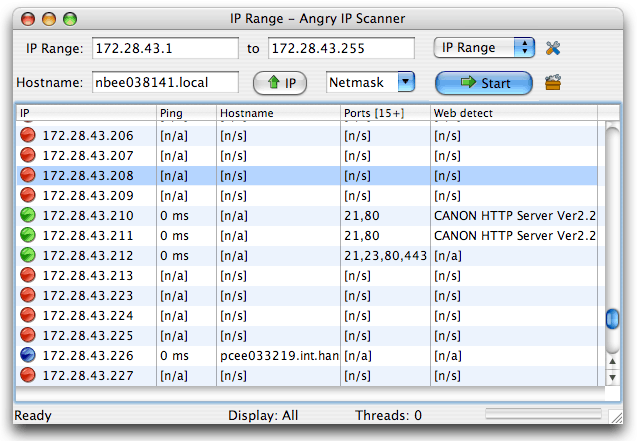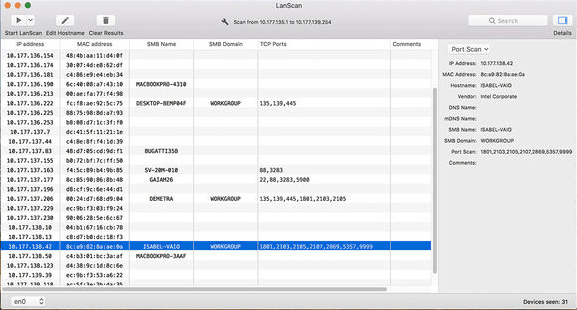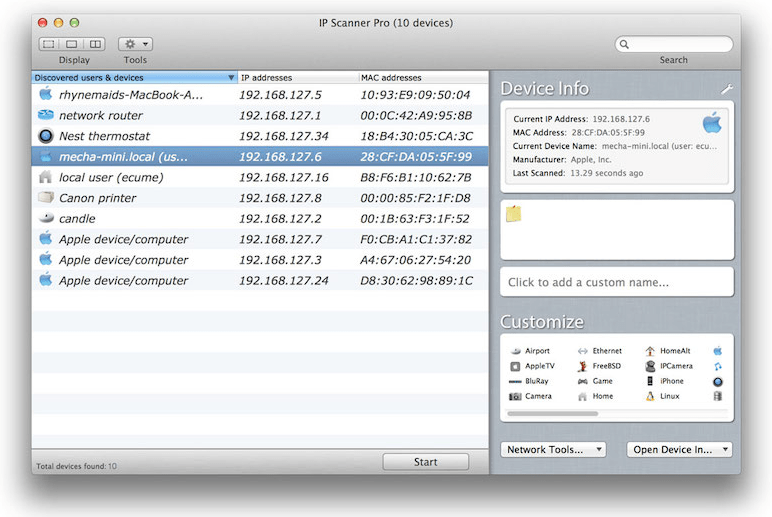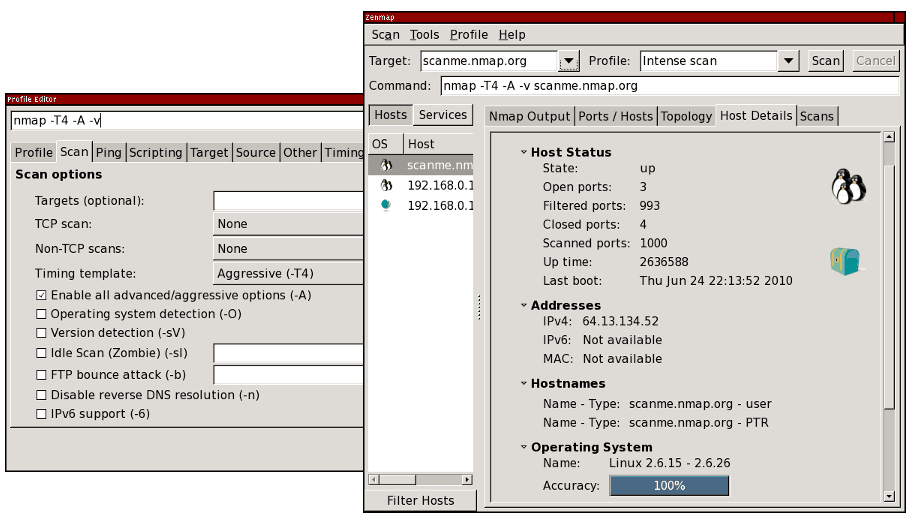Chúng tôi đánh giá ngắn gọn một số công cụ tốt nhất để quét địa chỉ IP từ máy tính Mac. Chúng ta sẽ khám phá tính năng chính của mỗi công cụ, nhấn mạnh vào điều làm cho mỗi công cụ trở nên độc đáo.

Chỉ có một cách người ta có thể biết chắc chắn địa chỉ IP nào đang thực sự được sử dụng trên mạng. Bạn cần thử kết nối với từng cái và xem nó có phản hồi không. Đây là một nhiệm vụ dài, nhàm chán và tẻ nhạt thường được thực hiện bằng lệnh ping. Ping đã có từ lâu và nó là một trong những cách tốt nhất để kiểm tra khả năng kết nối với một địa chỉ IP nhất định. Nhưng nếu bạn phải quét toàn bộ mạng với hàng trăm địa chỉ IP, bạn sẽ nhanh chóng nhận ra rằng tốt hơn hết là bạn nên sử dụng một công cụ làm điều đó cho mình. Nếu bạn là người dùng Mac đang tìm kiếm một công cụ tự động quét địa chỉ IP, bạn đã đến đúng nơi. Chúng tôi đã thực hiện nhiều việc tìm kiếm cho bạn và chúng tôi sắp xem xét một số trình quét IP tốt nhất cho hệ điều hành Mac OS X.
Chúng ta sẽ bắt đầu bằng cách thảo luận về tính năng quét địa chỉ IP nói chung. Đặc biệt, chúng tôi sẽ mô tả các lý do khác nhau để quét địa chỉ IP bởi vì, rất tuyệt khi biết địa chỉ IP nào đang được sử dụng, cần phải có một điểm để làm điều đó, một lý do cơ bản. Sau đó chúng ta sẽ có một cái nhìn sâu hơn về tiện ích ping. Mặc dù ping không phải là một công cụ quét, nhưng nó là cơ sở của nhiều công cụ quét địa chỉ IP. Biết được nó có thể làm gì và hoạt động như thế nào sau đó có thể chứng tỏ là có giá trị khi chúng ta bắt đầu xem xét các công cụ khác nhau.
Nhu cầu về máy quét địa chỉ IP
Ngoài niềm vui thuần túy khi biết địa chỉ IP nào đang được sử dụng — càng nhiều càng tốt, có một số lý do khiến người ta có thể muốn quét địa chỉ IP. Điều đầu tiên là bảo mật. Quét địa chỉ IP trên mạng sẽ nhanh chóng phát hiện ra các thiết bị trái phép hoặc giả mạo. Chúng có thể là thiết bị được kết nối bởi những người dùng độc hại để theo dõi tổ chức của bạn.
Nhưng ngay cả những người dùng có thiện chí đôi khi cũng có thể tàn phá bằng cách kết nối thiết bị cá nhân của họ. Tôi nhớ lại rất rõ người dùng này đã ngăn nhiều đồng nghiệp của mình truy cập vào mạng công ty khi anh ta kết nối bộ định tuyến Internet gia đình của mình với nó. Anh ấy chỉ cần thêm một vài cổng để kết nối thêm một máy tính thử nghiệm và nghĩ rằng anh ấy có thể sử dụng công tắc được tích hợp trong bộ định tuyến của mình. Vấn đề là bộ định tuyến bắt đầu cấp địa chỉ IP trên mạng con gia đình của nó từ máy chủ DHCP tích hợp của nó.
Ngoài các lý do bảo mật, quét địa chỉ IP cũng là bước đầu tiên của nhiều quy trình quản lý địa chỉ IP. Mặc dù hầu hết các công cụ quản lý địa chỉ IP (IPAM) sẽ bao gồm một số hình thức quét địa chỉ IP, một số người thực hiện quản lý địa chỉ IP của họ theo cách thủ công. Đây là lúc mà các công cụ quét địa chỉ IP có thể hữu ích. Và đối với những người không có quy trình quản lý địa chỉ IP, việc quét địa chỉ IP thậm chí còn quan trọng hơn. Đây thường sẽ là cách duy nhất để đảm bảo rằng không có xung đột địa chỉ IP và nó có thể được coi là một cách quản lý địa chỉ IP giả khá thô thiển.
Ping giải thích
Bất kể lý do tại sao bạn muốn quét địa chỉ IP, hầu hết các công cụ đều dựa trên ping, vì vậy hãy cùng xem tiện ích cổ xưa này. Ping được tạo ra một cách không cần thiết vào năm 1983. Nhà phát triển của nó cần một công cụ để giúp gỡ lỗi một hành vi mạng bất thường mà anh ta đang quan sát. Nguồn gốc của cái tên này rất đơn giản, nó dùng để chỉ âm thanh dội lại của sóng siêu âm như nghe thấy trong tàu ngầm. Mặc dù nó có mặt trên hầu hết mọi hệ điều hành, việc triển khai nó có phần khác nhau giữa các nền tảng. Một số phiên bản cung cấp nhiều tùy chọn dòng lệnh có thể bao gồm các tham số như kích thước tải trọng của mỗi yêu cầu, tổng số lần kiểm tra, giới hạn số lần nhảy mạng hoặc khoảng thời gian giữa các yêu cầu. Một số hệ thống có tiện ích Ping6 đồng hành phục vụ cùng một mục đích cho địa chỉ IPv6.
Đây là cách sử dụng điển hình của lệnh ping (tùy chọn -c 5 yêu cầu lệnh chạy năm lần và sau đó báo cáo về kết quả):
$ ping -c 5 www.example.com PING www.example.com (93.184.216.34): 56 byte dữ liệu 64 byte từ 93.184.216.34: icmp_seq = 0 ttl = 56 time = 11,632 ms 64 byte từ 93.184.216.34: icmp_seq = 1 ttl = 56 thời gian = 11,726 ms 64 byte từ 93.184.216,34: icmp_seq = 2 ttl = 56 time = 10,683 ms 64 byte từ 93.184.216,34: icmp_seq = 3 ttl = 56 time = 9,674 ms 64 byte từ 93.184.216,34: icmp_seq = 4 ttl = 56 time = 11.127 ms --- www.example.com thống kê ping --- 5 gói được truyền đi, 5 gói nhận được, 0,0% mất gói khi khứ hồi min / avg / max / stddev = 9,674 / 10,968 / 11,726 / 0,748 ms
Ping hoạt động như thế nào
Ping là một tiện ích khá đơn giản. Nó chỉ đơn giản là gửi các gói yêu cầu ICMP echo tới đích và đợi nó gửi lại một gói ICMP echo reply cho mỗi gói nhận được. Điều này được lặp lại một số lần nhất định — năm lần theo mặc định trong các cửa sổ và cho đến khi nó được dừng theo cách thủ công theo mặc định trong hầu hết các triển khai khác — và sau đó nó sẽ biên dịch các thống kê phản hồi. Nó tính toán độ trễ trung bình giữa các yêu cầu và các câu trả lời tương ứng của chúng và hiển thị nó trong kết quả của nó. Trên hầu hết các biến thể * nix cũng như trên Mac, nó cũng sẽ hiển thị giá trị của trường TTL của câu trả lời, cho biết số bước nhảy giữa nguồn và đích.
Để ping hoạt động, máy chủ ping phải tuân theo RFC 1122 quy định rằng bất kỳ máy chủ nào cũng phải xử lý các yêu cầu ICMP echo và gửi trả lời echo đáp lại. Hầu hết các máy chủ đều trả lời nhưng một số máy vô hiệu hóa chức năng đó vì lý do bảo mật. Tường lửa cũng thường chặn lưu lượng ICMP. Ping một máy chủ không phản hồi các yêu cầu ICMP echo sẽ không cung cấp phản hồi, giống như ping một địa chỉ IP không tồn tại. Để tránh điều này, nhiều công cụ quét địa chỉ IP sử dụng một loại gói tin khác để kiểm tra xem địa chỉ IP có phản hồi hay không.
Máy quét IP tốt nhất cho Mac
Lựa chọn của chúng tôi về các công cụ quét địa chỉ IP cho Mac bao gồm cả phần mềm thương mại và các công cụ miễn phí và mã nguồn mở. Hầu hết các công cụ đều dựa trên GUI mặc dù một số là tiện ích dòng lệnh. Một số là công cụ khá phức tạp và hoàn chỉnh trong khi những công cụ khác chỉ là phần mở rộng đơn giản của lệnh ping để bao gồm một số cách quét một loạt địa chỉ IP mà không cần phải đưa ra nhiều lệnh hoặc viết một tập lệnh quét. Tất cả các công cụ này đều có một điểm chung: chúng đều có thể trả về danh sách tất cả các địa chỉ IP đang phản hồi trong phạm vi được quét.
1. Máy quét IP tức giận
Mặc dù bị đánh lừa là đơn giản nhưng Angry IP Scanner thực hiện chính xác những gì người ta mong đợi và nó sử dụng rộng rãi đa luồng. Điều này làm cho nó trở thành một trong những công cụ nhanh nhất của loại hình này. Đây là một công cụ đa nền tảng miễn phí không chỉ dành cho Mac OS X mà còn dành cho Windows hoặc Linux. Công cụ này được viết bằng Java nên bạn sẽ cần phải cài đặt mô-đun thời gian chạy Java để sử dụng nó nhưng đây là nhược điểm duy nhất của nó. Công cụ này sẽ không chỉ ping địa chỉ IP mà còn có thể tùy chọn chạy quét cổng trên các máy chủ được phát hiện. Nó cũng có thể phân giải địa chỉ IP thành tên máy chủ và địa chỉ MAC thành tên nhà cung cấp. Hơn nữa, công cụ này có thể cung cấp thông tin NetBIOS về từng máy chủ phản hồi hỗ trợ nó.
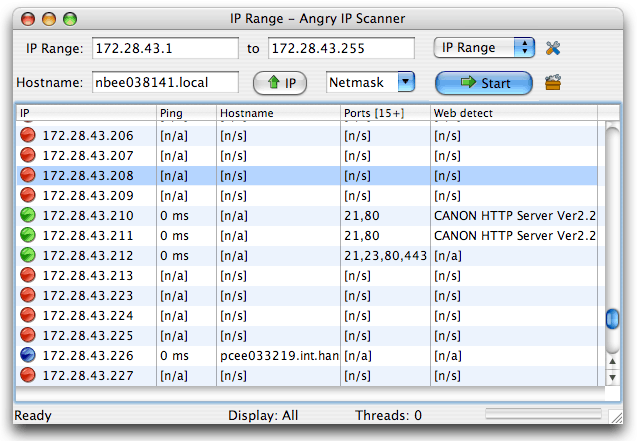
Các Angry IP Scanner có thể không chỉ quét mạng đầy đủ và subnet mà còn là một địa chỉ IP trong khoảng hoặc một danh sách các địa chỉ IP từ một tập tin văn bản. Mặc dù đây là một công cụ dựa trên GUI, nhưng nó cũng đi kèm với một phiên bản dòng lệnh mà bạn có thể sử dụng, chẳng hạn như bạn muốn bao gồm chức năng của công cụ trong các tập lệnh của riêng mình. Đối với kết quả quét, chúng được hiển thị theo mặc định trên màn hình ở dạng bảng nhưng chúng có thể dễ dàng được xuất sang một số định dạng tệp như CSV hoặc XML.
2. LanScan
LanScan từ Iwaxx có sẵn từ cửa hàng ứng dụng Apple. Đó là một ứng dụng đơn giản thực hiện đúng như tên gọi của nó: quét mạng LAN. Nó là một máy quét mạng chỉ IPv4 miễn phí, đơn giản và hiệu quả. Nó có thể khám phá tất cả các thiết bị đang hoạt động trên bất kỳ mạng con nào. Nó có thể là mạng cục bộ hoặc bất kỳ mạng con nào khác mà bạn chỉ định. Trên thực tế, nó khá linh hoạt khi chỉ định những gì cần quét và nó có thể nhỏ bằng một địa chỉ IP duy nhất và lớn như toàn bộ mạng.
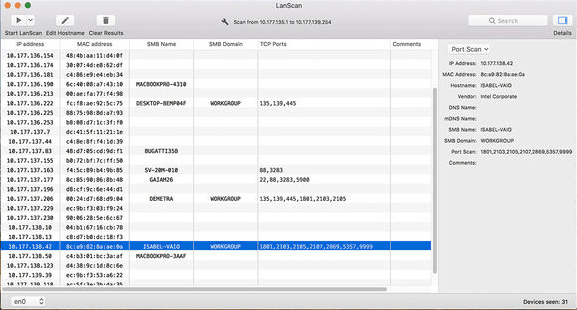
Một đặc điểm độc đáo của sản phẩm này là cách nó sẽ sử dụng ARP để quét một mạng con cục bộ và sử dụng các gói ping, SMB và mDNS để quét các mạng công cộng và bên ngoài.
Sản phẩm này có một số tính năng nâng cao. Ví dụ, nó sẽ tự động phát hiện các giao diện được cấu hình. Nó cũng sẽ hiển thị địa chỉ IP, địa chỉ MAC, tên máy chủ và nhà cung cấp thẻ giao diện được liên kết với mỗi địa chỉ IP được phát hiện. Nó cũng sẽ phát hiện ra các miền SMB nếu chúng đang được sử dụng và sẽ thực hiện phân giải tên máy chủ bằng DNS, mDNS cho thiết bị Apple hoặc SMB cho thiết bị Windows.
Mua trong ứng dụng sẽ cho phép bạn nâng cấp ứng dụng lên phiên bản chuyên nghiệp chỉ có một tính năng bổ sung: nó sẽ hiển thị tên máy chủ đầy đủ của mỗi máy chủ được phát hiện. Phiên bản miễn phí sẽ chỉ hiển thị bốn tên máy chủ đầy đủ và 3 ký tự đầu tiên của những tên còn lại.
3. Máy quét IP cho Macintosh
IP Scanner cho Macintosh sẽ quét mạng LAN của bạn để xác định địa chỉ IP nào đang được sử dụng và xác định tất cả máy tính và các thiết bị khác trong mạng. Sản phẩm được sử dụng miễn phí trên các mạng gia đình nhỏ với tối đa sáu thiết bị và các phiên bản Home và Pro trả phí có sẵn cho các mạng lớn hơn. Công cụ này mang lại kết quả mạnh mẽ nhưng dễ sử dụng và trực quan. Mạng cục bộ được quét tự động và có thể thêm và quét các dải địa chỉ IP tùy chỉnh theo cách thủ công
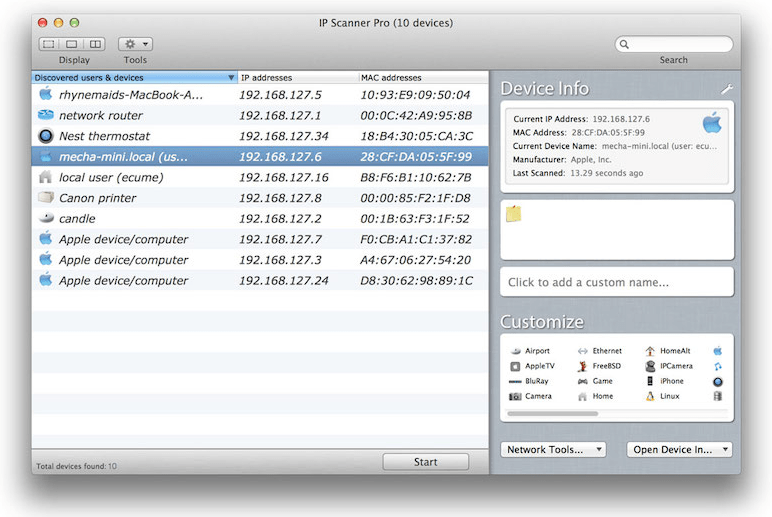
IP Scanner cho Macintosh được thiết kế để cho phép bạn tùy chỉnh kết quả quét của mình. Khi một thiết bị đã được xác định, bạn có thể gán cho nó một biểu tượng và tên tùy chỉnh để dễ dàng nhận ra nó hơn trong nháy mắt. Công cụ sẽ cho phép bạn sắp xếp danh sách kết quả theo tên thiết bị, địa chỉ IP, địa chỉ MAC hoặc dấu thời gian Last Seen. Nó cũng có thể cung cấp cho bạn cái nhìn tổng quan về mạng hiện tại hoặc hiển thị cho bạn những thay đổi theo thời gian.
Màn hình hiển thị kết quả có khả năng tùy chỉnh cao và bạn có thể điều chỉnh cột, kích thước văn bản, độ trong suốt của khung viền, v.v. Nhấp đúp vào một thiết bị cung cấp cho bạn thêm thông tin và cho phép bạn tùy chỉnh giao diện của nó. Nhấp chuột phải vào một thiết bị sẽ cho phép bạn bắt đầu một chuỗi ping hoặc chạy quét cổng của thiết bị đó.
4. Nmap / Zenmap
Gần giống như ping, Nmap đã có từ lâu đời và nó thường được sử dụng để lập bản đồ mạng – do đó có tên – và thực hiện một số tác vụ khác. Ví dụ: Nmap có thể được sử dụng để quét một loạt các địa chỉ IP cho các máy chủ phản hồi và các cổng IP mở. Đây là một tiện ích dòng lệnh, nhưng đối với những người thích giao diện người dùng đồ họa, các nhà phát triển của nó đã xuất bản Zenmap , giao diện người dùng GUI cho phần mềm mạnh mẽ này. Cả hai gói đều có thể được cài đặt trên Mac OS X, Windows, Linux và Unix.
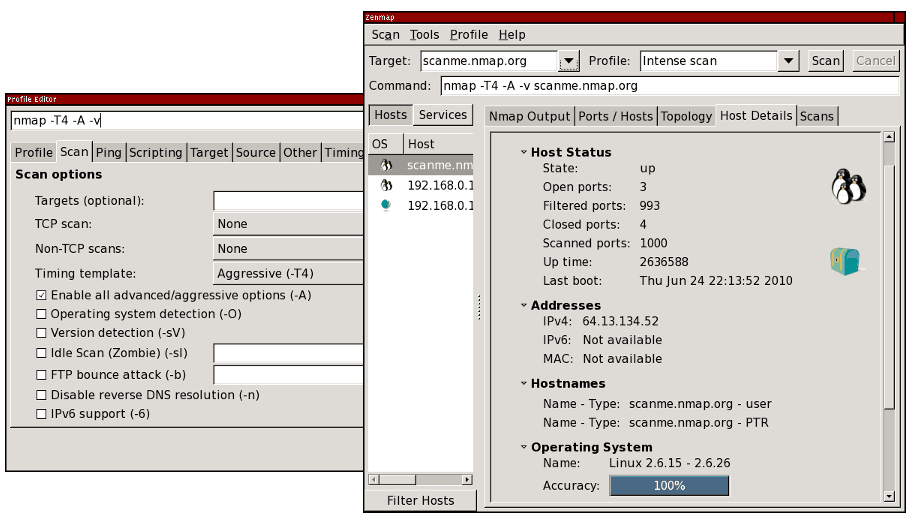
Sử dụng Zenmap , tất cả các thông số tìm kiếm chi tiết có thể được lưu trong một hồ sơ mà bạn có thể nhớ lại theo ý muốn. Công cụ này cũng đi kèm với một số cấu hình tích hợp mà bạn có thể sử dụng làm điểm khởi đầu và sửa đổi cho phù hợp với nhu cầu chính xác của mình. Điều này có thể ít đáng sợ hơn so với việc tạo hồ sơ mới từ đầu. Cấu hình cũng kiểm soát cách hiển thị kết quả quét. Tab đầu tiên của giao diện hiển thị kết quả thô từ lệnh nmap bên dưới trong khi các tab khác hiển thị phần diễn giải dữ liệu thô dễ hiểu hơn.
5. Masscan
Masscan tuyên bố là máy quét cổng Internet nhanh nhất. Nó có thể quét toàn bộ Internet trong vòng dưới 6 phút, truyền 10 triệu gói tin mỗi giây. Mặc dù chúng tôi chưa xác thực rằng điều này là đúng, nhưng rõ ràng đây là một công cụ nhanh, mặc dù là một công cụ dựa trên văn bản.
Kết quả được tạo ra bởi Masscan hơi giống với kết quả của nmap mà chúng tôi vừa xem xét. Tuy nhiên, nó hoạt động bên trong giống như scanrand, unicornscan và ZMap, và nó sử dụng truyền không đồng bộ. Sự khác biệt chính giữa công cụ này và những công cụ khác là nó chỉ đơn giản là nhanh hơn hầu hết các máy quét khác. Nhưng nó không chỉ nhanh mà còn linh hoạt hơn, cho phép phạm vi địa chỉ và phạm vi cổng tùy ý.
Masscan nhanh như vậy một phần vì nó sử dụng ngăn xếp TCP / IP tùy chỉnh. Tuy nhiên, điều này có thể tạo ra một số vấn đề. Ví dụ: bất kỳ thứ gì khác ngoài việc quét cổng đơn giản sẽ gây ra xung đột với ngăn xếp TCP / IP cục bộ. Bạn có thể phá vỡ điều này bằng cách sử dụng tùy chọn -S để sử dụng địa chỉ IP riêng hoặc bằng cách định cấu hình hệ điều hành của bạn để tường lửa cho các cổng mà công cụ sử dụng. Mặc dù đây chủ yếu là một công cụ Linux, nó cũng có sẵn cho Mac OS X. Hạn chế chính của nó là thiếu giao diện người dùng đồ họa nhưng điều này phần lớn được bù đắp bởi tốc độ nhanh chóng của công cụ.
6. ZMap
ZMap là một máy quét mạng gói đơn nhanh được phát triển tại Đại học Michigan và được thiết kế cho các cuộc khảo sát mạng trên toàn Internet. Có lẽ không nhiều như lựa chọn trước, đây cũng là một công cụ nhanh chóng. Trên một máy tính để bàn điển hình có kết nối ethernet gigabit, nó có khả năng quét toàn bộ không gian địa chỉ IPv4 công cộng trong vòng chưa đầy 45 phút. Với kết nối 10 gigabit và PF_RING, nó có thể quét không gian địa chỉ IPv4 trong vòng chưa đầy 5 phút. Zmap có sẵn cho Mac OS X nhưng cũng cho Linux và BSD. Trên máy Mac, cài đặt đơn giản thông qua Homebrew.
Công cụ này không chỉ dựa vào ping để quét mạng. Nó hiện đã triển khai đầy đủ các mô-đun thăm dò để quét TCP SYN, ICMP, truy vấn DNS, UPnP và BACNET. Nó cũng có thể gửi một số lượng lớn các đầu dò UDP. Nếu bạn đang muốn thực hiện nhiều lần quét liên quan hơn như lấy biểu ngữ hoặc bắt tay TLS, bạn có thể muốn xem qua ZGrab, một dự án khác của Đại học Michigan. Anh chị em Zmap này có thể thực hiện bắt tay lớp ứng dụng trạng thái. Giống như mục trước, ZMap về cơ bản là một công cụ dựa trên văn bản.
7. Fping
Fping được tạo ra như một cải tiến so với ping, sau đó là một trong những công cụ khắc phục sự cố mạng duy nhất. Nó là một công cụ dòng lệnh tương tự nhưng nó khá khác biệt. Giống như ping, Fping sử dụng các yêu cầu ICMP echo để xác định xem các máy chủ mục tiêu có phản hồi hay không nhưng điều này khá nhiều khi sự tương đồng kết thúc. Không giống như ping, Fping có thể được gọi với nhiều địa chỉ IP đích. Các mục tiêu có thể được chỉ định dưới dạng danh sách địa chỉ IP được phân tách bằng dấu cách. Tiện ích cũng có thể được cung cấp với tên của tệp văn bản chứa danh sách địa chỉ. Cuối cùng, một dải địa chỉ IP có thể được chỉ định hoặc một mạng con có thể được nhập bằng ký hiệu CIDR chẳng hạn như 192.168.0.0/24.
Fping tương đối nhanh vì nó không đợi phản hồi trước khi gửi yêu cầu phản hồi tiếp theo, do đó, không mất thời gian chờ đợi các địa chỉ IP không phản hồi. Fping cũng có rất nhiều tùy chọn dòng lệnh mà bạn có thể sử dụng. Vì đây là một công cụ dòng lệnh, bạn có thể chuyển đầu ra của nó tới một lệnh khác để xử lý thêm. Công cụ này có thể dễ dàng được cài đặt trên Mac OS X bằng Homebrew.
8. Hping
Hping là một công cụ dòng lệnh miễn phí khác bắt nguồn từ ping. Nó có sẵn trên Mac OS X cũng như hầu hết các hệ điều hành giống Unix và Windows. Mặc dù nó không còn được phát triển tích cực, nhưng nó vẫn được sử dụng rộng rãi, một minh chứng cho thấy nó là một công cụ tốt như thế nào. Công cụ này gần giống với ping nhưng có một số điểm khác biệt. Đối với người mới bắt đầu, Hping sẽ không chỉ gửi các yêu cầu ICMP echo. Nó cũng có thể gửi các gói TCP, UDP hoặc RAW-IP. Nó cũng có chế độ theo dõi và có khả năng gửi tệp.
Mặc dù Hping có thể được sử dụng như một công cụ quét địa chỉ IP, nhưng nó có thể làm được nhiều hơn thế. Công cụ này có một số tính năng quét cổng nâng cao. Nhờ sử dụng nhiều giao thức, nó cũng có thể được sử dụng để thực hiện kiểm tra mạng cơ bản. Công cụ này cũng có một số khả năng định tuyến nâng cao bằng cách sử dụng bất kỳ giao thức nào có sẵn. Điều này có thể hữu ích vì một số thiết bị xử lý lưu lượng ICMP khác với các lưu lượng khác. Bằng cách bắt chước các giao thức khác, công cụ này có thể cung cấp cho bạn đánh giá tốt hơn về hiệu suất thực, thời gian thực của mạng.